|
Configuration Peer Cop
|
|
|
(Traduction du document original anglais)
|
|
Etape
|
Action
|
|---|---|
|
1
|
Création d'un réseau Modbus Plus logique dans le navigateur du projet
|
|
2
|
Sélection de la connexion Modbus Plus que vous voulez configurer comme Peer Cop, dans le navigateur du projet ou dans la fenêtre de configuration matérielle.
La fenêtre de configuration suivante s'ouvre :
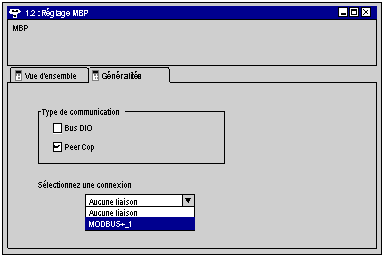 |
|
3
|
Dans la fenêtre de configuration, activez la case Peer Cop.
|
|
4
|
Connectez la connexion Modbus Plus du module de communication (UC, NOM) au réseau logique (ici MODBUS+_1)
|
|
Etape
|
Action
|
|---|---|
|
1
|
Ouvrez dans le navigateur du projet un Modbus Plus NetLink en cliquant deux fois sur le symbole
 Résultat : la fenêtre de configuration Peer Cop s'ouvre avec l'adresse préconfigurée, correspondant à la position du module
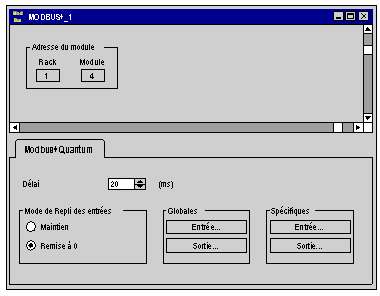 |
|
2
|
Indiquez les données voulues pour le Délai et le Mode de Repli des entrées (voir la description des paramètres)
|
|
3
|
Effectuez la configuration des données globales
|
|
4
|
Effectuez la configuration des données spécifiques
|
|
Paramètre
|
Champ / bouton
|
Signification
|
|---|---|---|
|
Adresse du module
|
Rack :1 Module : 2 (par exemple)
|
Dans ce cas, l'adresse topologique du châssis et le n° de l'emplacement avec le module de communication connecté apparaissent
|
|
Délai
|
|
Délai de mise à jour des entrées en millisecondes. Ce paramètre permet de définir le délai maximal au bout duquel les entrées des stations distantes du port Modbus doivent être mises à jour. Si les données ne sont pas mises à jour dans le délai indiqué, une erreur est générée.
|
|
Mode de Repli des entrées
|
Maintien
Remise à 0
|
Les valeurs d'entrée peuvent être maintenues ou remises à "0".
|
|
Spécifiques
|
Entrées
Sorties
|
Boutons de configuration des données spécifiques (entrées et sorties)
|
|
Globales
|
Entrées
Sorties
|
Boutons de configuration des données globales (entrées et sorties)
|